【xcom串口调试助手下载】Xcom(串口调试助手) v2.6 绿色免费版
软件介绍
xcom串口调试助手是一款能够为电脑系统提供免费串口调试功能的应用工具,我们只需要打开电脑上的xcom串口调试工具,它就会对你的串口进行自动识别,并且可以快速获取到所有接收到的历史数据,从而让你能够自动循环发送各种串口数据信息。
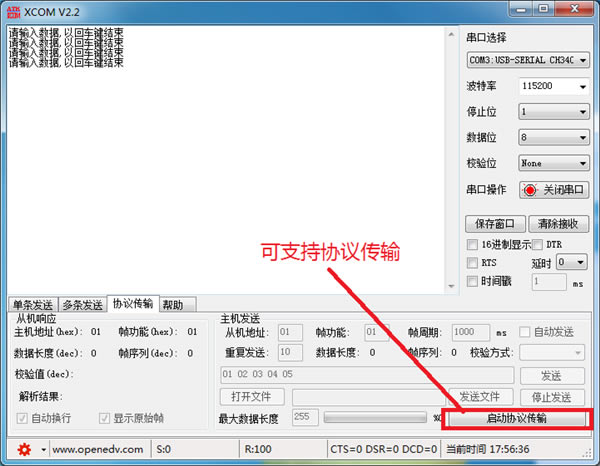
软件简介
XCOM串口调试助手,适用于单片机开发,与同类串口调试助手相比,XCOM 界面美观使用方便,可准确进行自动识别串口,还可以查看接收到的历史数据,可单条发送与多条发送,支持定时发送与16进制发送,自动循环发送。
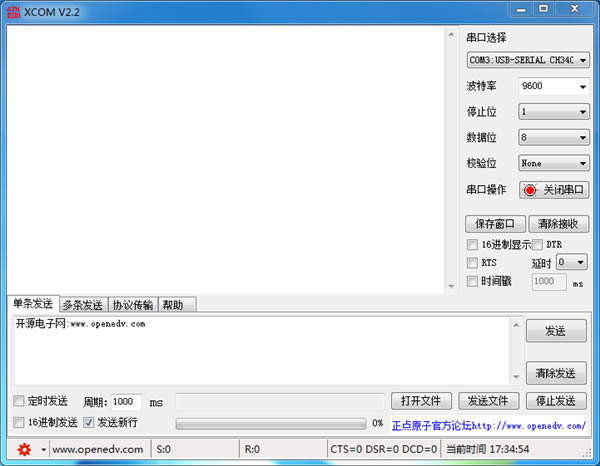
xcom串口调试助手软件特色
1、XCOM软件是中文界面,所以使用非常简单,可以自动查找到调试的串口
2、串口的信息可以在软件显示,可以设置连接串口的方法
3、波特率是可以设置调整的,方便你为不同的串口配置波特率
4、提供标准的十六进制显示
5、提供详细的设置方案
6、通过XCOM软件可以更好调试你的串口数据
7、可以方便设备开发人员调试自己的设备数据接收情况
8、适合需要调试硬件设备通讯方式的朋友使用
9、可以对发送的字符复制,可以对接收的信息复制
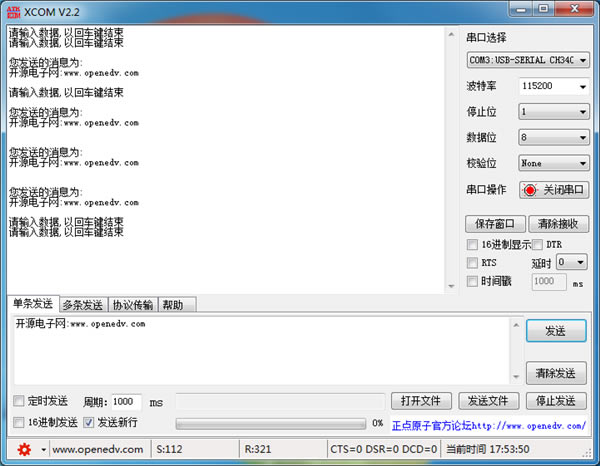
xcom串口调试助手功能介绍
1、XCOM提供简单的串口调试方案,用户可以在软件帮助你配置调试的参数
2、提供连接设备常用的配置,可以设置波特率、设置数据位、设置串口操作方式
3、支持发送设置,对需要调试的信息发送
4、支持进制显示,对发送的十六进制显示
5、提供主机配置,你可以设置协议传输的主机信息
6、拥有重复调试命令编辑,设置重复测试的信息
7、支持八种调试方案,输入八种调试信息
8、也可以执行单条发送,接收的数据可以在软件查看
9、提供详细的帮助,让用户更了解串口调试方案
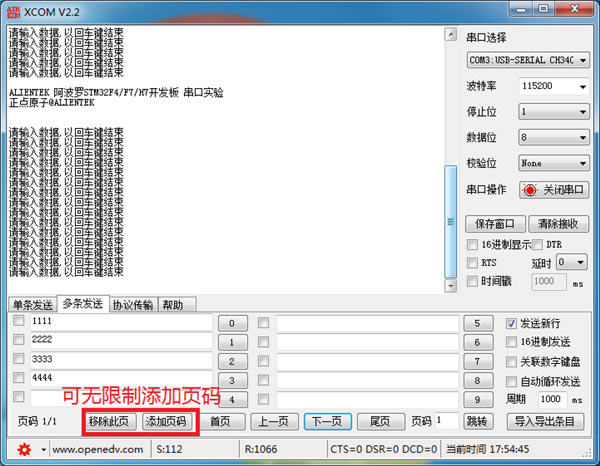
软件优势
1、语言设置,在左下角菜单处,可以设置软件的语言,目前支持中文,英文,中文繁体
2、保存窗口编码方式设置,在左下角菜单处,选择编码方式,保存窗口接收的数据就是对应的编码方式
3、原子软件库,左下角进入,可以通过原子软件库访问正点原子的软件,和相关的资料
4、恢复默认设置,将软件的设置信息恢复到默认状态
5、修改字体大小背景色,在左下脚菜单处修改。
xcom串口调试助手使用技巧
xcom串口调试助手怎么用?
连接串口硬件
连接:
将ch340连接到电脑的USB接口上,这是买的一个ch340模块,网上十几块都可以得到。
检查:
找到电脑的”设备管理器“
在电脑的“设备管理器”中查看是否有相应的硬件连接。
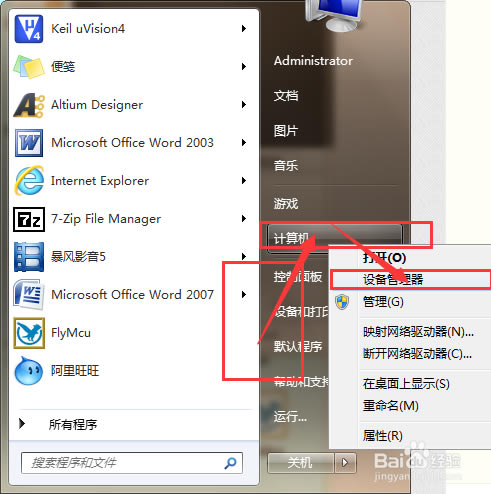
如果没有我们往往要下载ch340的硬件驱动,可以百度搜索一下,有很多的这样的驱动,任意下载一个安装后,在连接上就可以了。
如果正确连接应该有一下的结果。
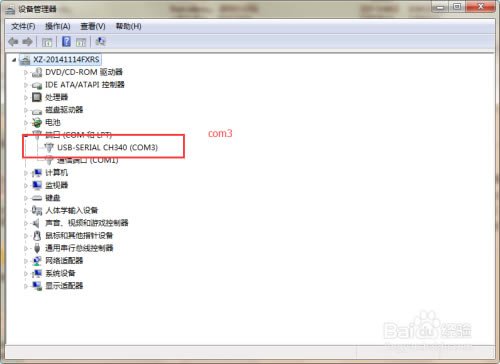
软件配置
打开:
串口助手。

配置“com”口:
要个设备管理器中对应的com口号一致。
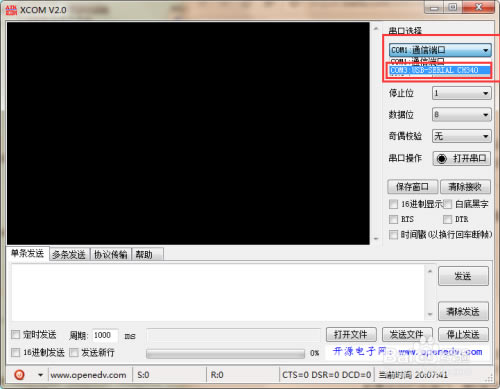
配置“波特率”:
要和通讯的协议一致。同样还有“停止位”等,这些参数大都牵涉到通信的协议,请参考相关的额行规。 但是大多数情况下仅仅配置“波特率”。
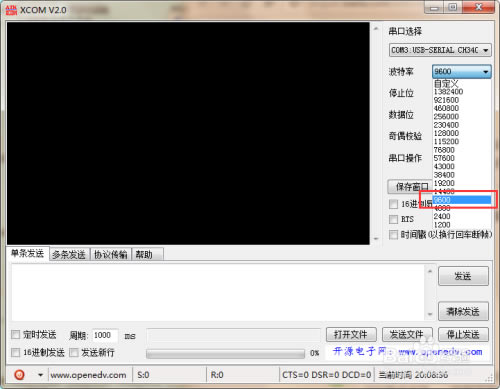
配置其他的功能参数:
比如“16进制显示”,“白底黑字”等等这些根据自己的需求选择。一般就不进行配置的。配置完后打开串口,就OK了。
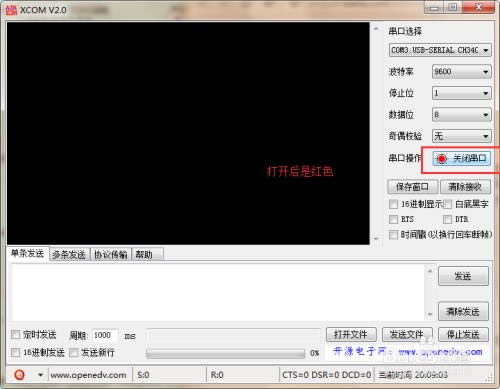
界面简介:
上面的黑色窗口是显示接收的数据的。
在发送栏中写入要发的数据,后点击发送就可了,注意是否有空格,回车等键。
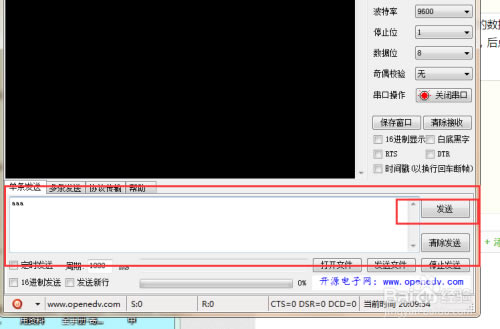
更新日志
V2.6更新记录
1,解决了错误提示更新 的bug.
2,解决了错误换行的bug.
V2.5更新记录
1,解决了WIN10易崩溃的bug.2,解决了条目导出再导入出错的bug.
3,解决文件传输时,删除文件发送无法重新启动的bug.
4,新增支持暂停显示功能
5,新增ASCII&HEX对比显示功能(颜色自定义设置,另外如果勾选16进制接收则只显示16进制,勾选 ascii和hex对比显示时不能勾选16进制显示)
6,,接收窗口增加支持右键复制功能
7,修正串口名字显示不全/不正常的问题
8,修正.csv导出/导入解析有问题的bug
9,优化了断帧处理
V2.2更新记录
1,支持多个常用波特率,支持自定义波特率
2,支持5/6/7/8位数据,支持1/1.5/2个停止位
3,支持奇/偶/无校验
4,支持16禁止发送/接收显示,支持DTR/RTS控制
5,支持窗口保存,并可以设置编码格式
6,支持延时设置,支持时间戳功能
7,支持定时发送,支持文件发送,支持发送新行
8,支持多条发送,并关联数字键盘,支持循环发送
9,支持无限制扩展条数,可自行增删
10,支持发送条目导出/导入(excel格式)
11,支持协议传输(类modbus)
12,支持发送/接收区字体大小、颜色和背景色设置
13,支持简体中文、繁体中文、英文三种语言
14,支持原子软件仓库
……
点击下载系统软件 >>本地高速下载
点击下载系统软件 >>百度网盘下载